亚宠展、全球宠物产业风向标——亚洲宠物展览会深度解析
361
2025-04-01
使用数据透视表,我们可以根据需要更好,方便地分析数据。 现在,在本教程中,我将讨论如何在Excel中的数据透视表中创建数据透视表和过滤器。
在Excel中创建数据透视表
在Excel中的数据透视表中过滤
在Excel中创建数据透视表例如,您有一些数据需要分析,如下面的屏幕快照所示,您可以按照以下步骤操作,根据这些数据创建数据透视表。
1.选择所有数据,包括标题,然后单击 插页 > 数据透视表 > 数据透视表。 看截图:
2.然后在弹出 创建数据透视表 对话框中,您可以选择在哪里找到数据透视表,在这里我选择 新工作表.
Tips::如果你选择 现有工作表,您需要选择一个单元格以在现有工作表中定位数据透视表。
3。 点击 OK。 然后一个 数据透视表字段列表 窗格显示在工作表的左侧。
4.现在,您只需要将字段拖到所需的归档区域即可。 例如,在这里我只想汇总每个类别的金额,我将拖动 产品分类 字段 行标签 部分,和 金额($) 字段 价值观 部分。 看截图:
Tips::您可以在 价值观 部分。
现在,创建数据透视表:
如果您希望数据透视表包含日期,则可以拖动 日期 下方的栏位 产品分类 字段中的 行标签 如下图所示的框:
备注:字段顺序 行标签 部分确定字段之间的关系。 下一个是上一个的子行标签。
在Excel中的数据透视表中过滤如果要过滤数据透视表,可以执行以下操作:
有两种方法可以帮助您筛选数据透视表数据。
方法1
1.将您要过滤的字段拖到 报告过滤器(或过滤器) 部分。 例如,在这里,我想根据类别过滤数据。 现在我拖动 产品分类 领域 报告过滤器 部分,然后 筛选器 行称为 产品分类 出现在数据透视表上方。 看截图:
2.然后单击向下箭头以显示过滤器列表,然后检查 选择多个 属性 选项,然后选中您只想在数据透视表中显示的类别选项。 然后点击 OK.
现在,数据透视表仅显示基于所需类别的数据。
备注:如果要全部显示,只需转到过滤器列表以检查所有类别。
方法2
这种方法更加简单和强大。
1.只需点击旁边的向下箭头 行标签 在数据透视表中,然后从中选择要过滤的字段 选择字段 清单。 看截图:
2.然后在列表中选择所需的过滤器规则。 在这里我选择 日期过滤器 > 最畅销。 然后单击确定。
备注:您还可以直接在下拉列表的“数据透视表”中查看要显示的日期。 现在,数据将按日期过滤。
备注:如果要清除所有过滤规则,则可以单击 筛选器 按钮,然后在 选择提交 框,然后单击 从“字段名称”中清除过滤器。 看截图:
相关文章: 在数据透视表中按周分组 在数据透视表中为组重复行标签 在Excel中创建数据透视图准备好增强您的 Excel 任务了吗? 利用的力量 Kutools for Excel - 您终极的节省时间的工具。 简化复杂的任务并像专业人士一样浏览数据。 以闪电般的速度体验 Excel!
为什么需要 Kutools for Excel
🛠️ 超过 300 项强大功能: Kutools 包含 300 多项高级功能,可简化您在 1500 多种场景中的工作。
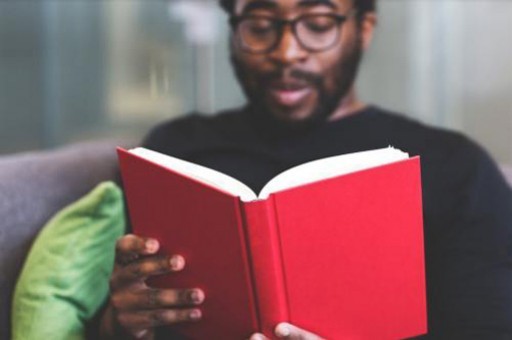
📈 卓越的数据处理能力:合并单元格、删除重复项并执行高级数据转换 - 所有这些都不费吹灰之力!
⏱️ 高效的批量操作:当你可以聪明地工作时,为什么还要付出额外的努力呢? 轻松批量导入、导出、组合和调整数据。
📊 可定制的图表和报告:访问各种附加图表并生成富有洞察力的报告。
🗄️ 强大的导航窗格:通过强大的列管理器、工作表管理器和自定义收藏夹获得优势。
📝 七种类型的下拉列表:通过各种功能和类型的下拉列表使数据输入变得轻而易举。
🎓 用户友好:对于初学者来说轻而易举,对于专家来说是一个强大的工具。
立即下载,与 Excel 一起穿越时空!
版权声明:本文内容由网络用户投稿,版权归原作者所有,本站不拥有其著作权,亦不承担相应法律责任。如果您发现本站中有涉嫌抄袭或描述失实的内容,请联系我们jiasou666@gmail.com 处理,核实后本网站将在24小时内删除侵权内容。
版权声明:本文内容由网络用户投稿,版权归原作者所有,本站不拥有其著作权,亦不承担相应法律责任。如果您发现本站中有涉嫌抄袭或描述失实的内容,请联系我们jiasou666@gmail.com 处理,核实后本网站将在24小时内删除侵权内容。